Часть 1. Топ-6 способов скачать видео TikTok онлайн без водяных знаков
Если вы хотите скачать видео TikTok без водяного знака на любое устройство, используйте эти шесть онлайн-приложений:
1. Snaptik
URL: https://snaptik.app/
Snaptik — это отличное онлайн-приложение для загрузки видеороликов TikTok без водяных знаков. Оно бесплатное, простое и быстрое. Здесь не нужно ничего загружать или устанавливать, чтобы скачать видео с TikTok. Кроме того, скорость загрузки или обработки будет очень быстрой после вставки ссылки URL видео. Только учтите, что вам придется столкнуться с несколькими рекламными объявлениями.
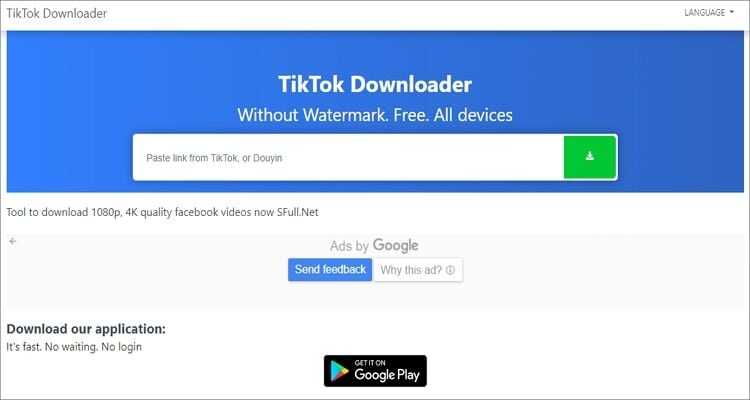
2. Ssstiktok
URL: https://ssstik.io/
Ssstiktok — это онлайн-инструмент для быстрого извлечения видеороликов TikTok без водяных знаков. С помощью этого популярного видеозагрузчика вы можете сохранить высококачественные видеоролики TikTok в формате HD MP4 или MP3 без потерь качества. Кроме того, он может легко загружать MP4 и MP3 из Likee и Twitter.
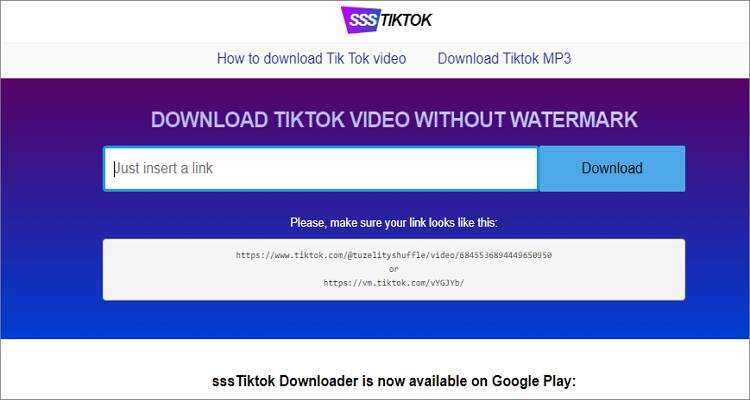
3. MusicallyDown
URL: https://musicallydown.com/
MusicallyDown — еще один простой в использовании загрузчик видео с TikTok для ПК и мобильных устройств. Как и в других программах, пользователям нужно только вставить ссылку URL видео TikTok и начать извлечение без потери качества. Но перед этим MusicallyDown позволяет выбрать, загружать ли клип с водяными знаками или без них. И, если я не забыл, вы также можете скачать MP3.
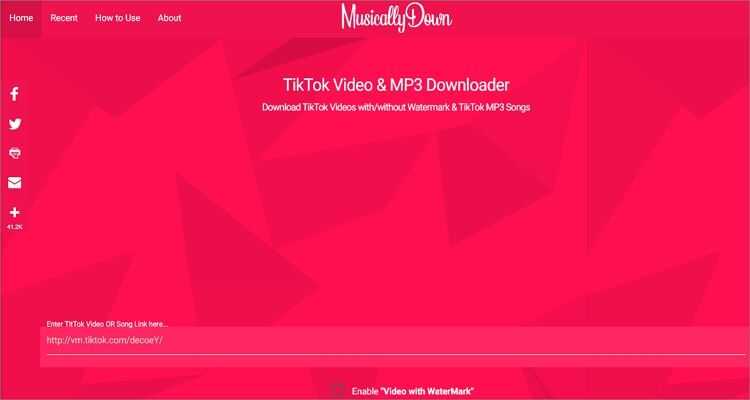
4. ExpertsPHP
URL: https://www.expertsphp.com/tiktok-video-downloader.html
С помощью этого онлайн-инструмента любители TikTok могут бесплатно скачать видео на свой ПК или мобильное устройство. Вы можете сохранять видеоролики TikTok в формате HD MP4 без ущерба для качества исходного видео. Любители аудио также могут скачать свои любимые видео TikTok в формате MP3. И самое главное, пользователи могут загружать видео и изображения с Pinterest.
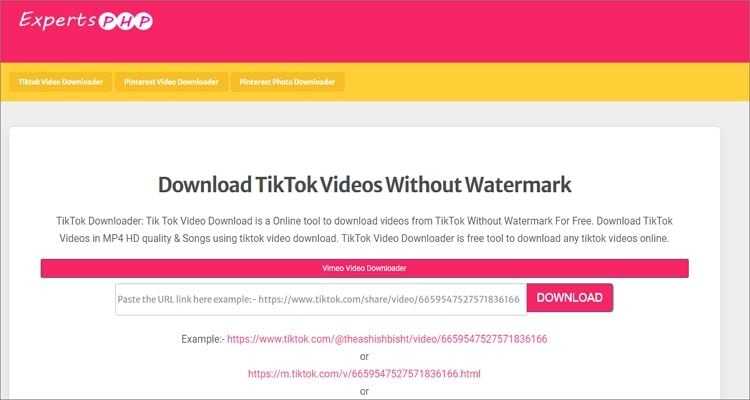
5. Downloaderi.com
URL: https://downloaderi.com/
Downloaderi.com позволяет пользователям загружать видеоролики TikTok без водяных знаков в формате UHD MP4. Он работает с любым веб-браузером на Windows, Mac, iPhone или Android. Как и ожидалось, Downloader.com является бесплатным и не требует загрузки программного обеспечения или регистрации для использования. Более того, в нем есть загрузчик MP3, загрузчик Instagram и конвертер времени.
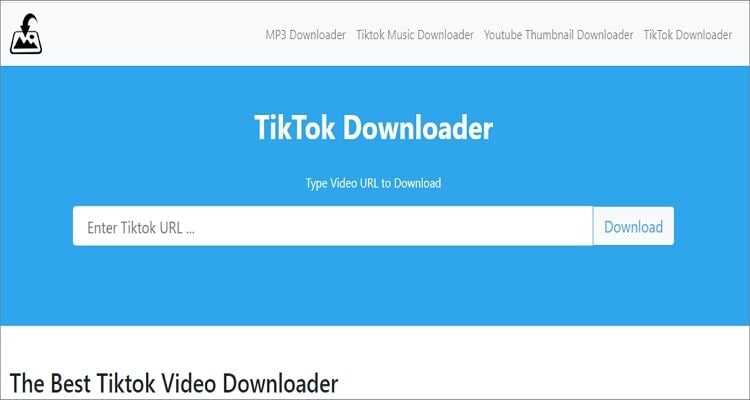
6. TikTokDownload
URL: https://tiktokdownload.online/
TikTokDownload — это, пожалуй, самый хорошо организованный загрузчик TikTok в этом списке. Простой пользовательский интерфейс современен и красив, с понятными кнопками и ярлыками. Интересно, что у него также есть специальное приложение для Android, что является существенным плюсом
И что еще более важно, пользовательский интерфейс доступен на нескольких языках
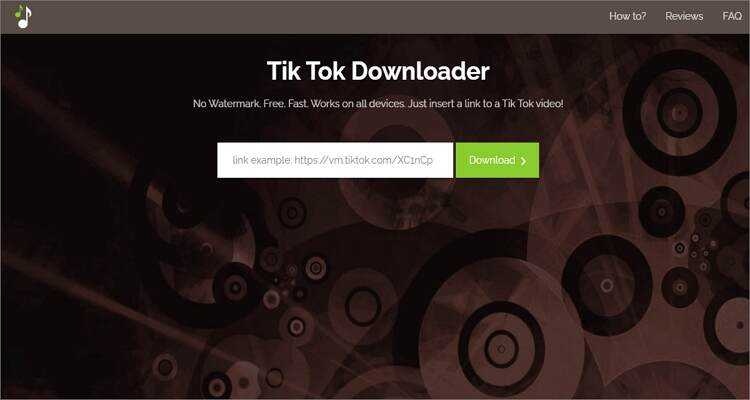
Telegram-боты
Этот метод также отличается простотой, но подвергает пользователя некоторому риску. В первую очередь среди таких ботов немало созданных мошенниками. Скачивание видео из ТикТока – популярный запрос сегодня, а потому и привлекательный для разного рода махинаций. Поэтому стоит быть внимательным и выбирать только боты с хорошими отзывами, существующие хотя бы пару месяцев.
Свои преимущества у таких ботов тоже есть. Они позволяют не только убрать водяной знак, но и поставить свои метки на видео, а некоторые могут обходить разнообразные запреты этого приложения, например, приватность. Главная сложность для пользователя – найти проверенного бота, так как их быстро блокируют.
Как скачать видео в TikTok без водяного знака
Убрать логотип TikTok на телефоне можно без установки дополнительных программ. В настройках современных планшетов и смартфонов предусмотрено включение записи с экрана.
Чтобы запустить функцию на Android, перейдите в меню настроек, включите запись экрана и включите воспроизведение нужного клипа. Обрезать лишние фрагменты можно в меню «Фотопленка».
Владельцу Айфона требуется открыть меню настроек и зайти в раздел «Управление», после чего выбрать «Настроить элементы управления». В самом низу будет доступна функция записи с экрана. Пользователю надо посмотреть клип в режиме записи и сохранить его на мобильное устройство.
На телефоне
Максимально удобный и простой вариант сохранить из TikTok видео без лишних надписей – использовать сторонние приложения.
Если у вас устройство Android, скачайте в магазине Play Market бесплатное приложение TikTok Download . Установите его на телефон и откройте.
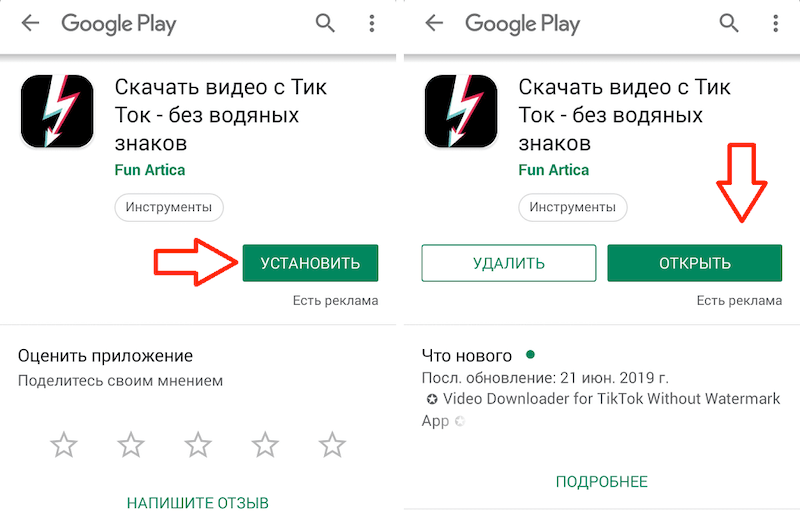
Теперь запустите само приложение TikTok, нажав «Open TikTok». Нажмите «Поделиться» иконка со стрелкой.
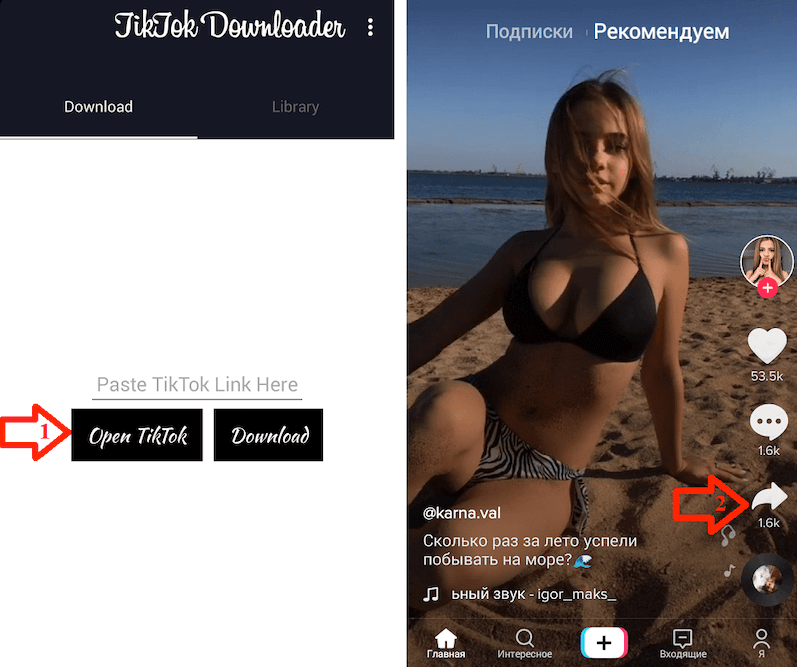
Найдите видео, которое хотите сохранить без водяного знака по имени автора или тегам.
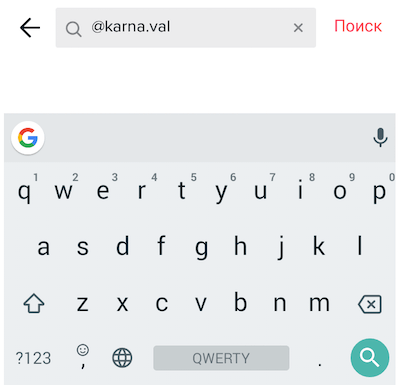
Скопируйте ссылку на видео – после этого она появится в виде подтверждающего сообщения на экране.
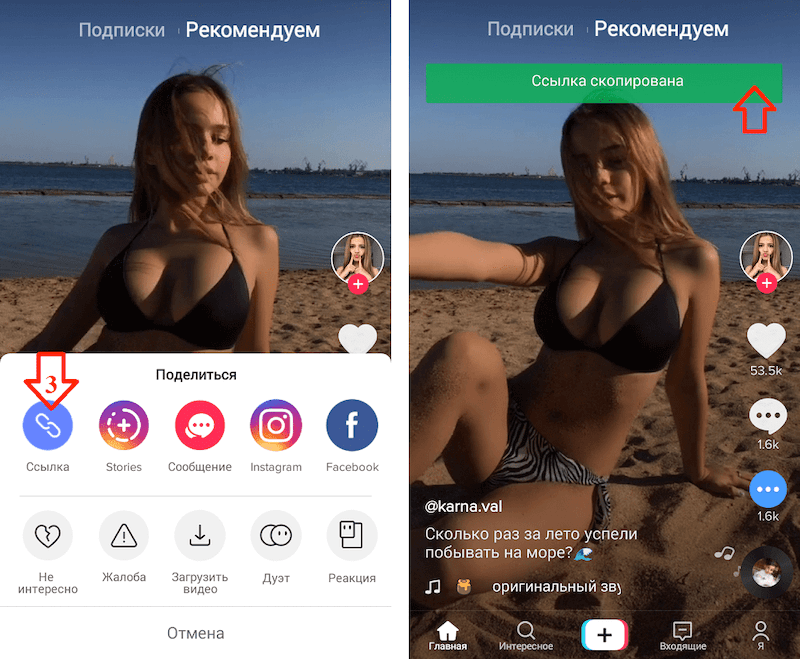
Перейдите в TikTok Video Downloader. Нажмите «Вставить», а затем Download.
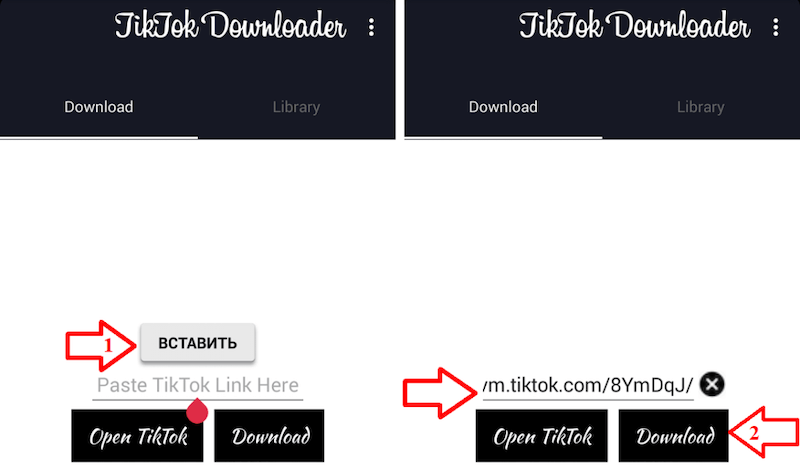
Загруженный ролик появится в галереи и сохранится в память мобильного устройства.
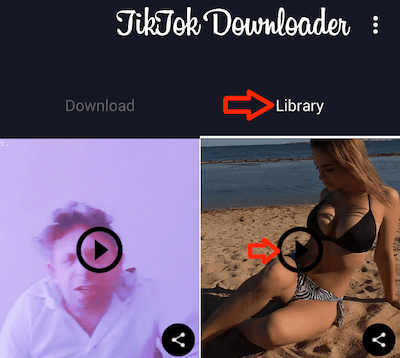
После этого вы сможете смотреть видео без логотипа или отправить его в другие соцсети.
На компьютере
Для удобного сохранения TikTok-видео без водяного знака на ПК лучше всего использовать специальные сервисы. Например, онлайн-загрузчик MusicallyDown . Преимуществом такого способа является отсутствие необходимости установки какого-либо софта. Процедура происходит просто и быстро, без регистрации и авторизации.
Сначала зайдите в TikTok и выберите видео, которое хотите скачать на компьютер. Скопируйте ссылку на ролик, нажав «Копия» внизу экрана.
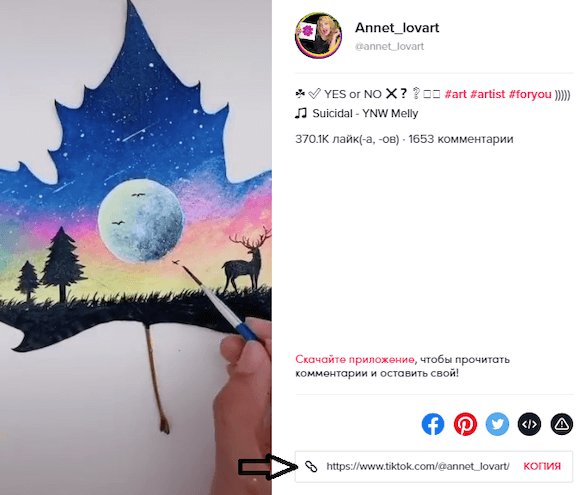
Теперь перейдите на сервис. Вставьте в поисковую строку ссылку на нужное вам видео. Нажмите на кнопку Download.
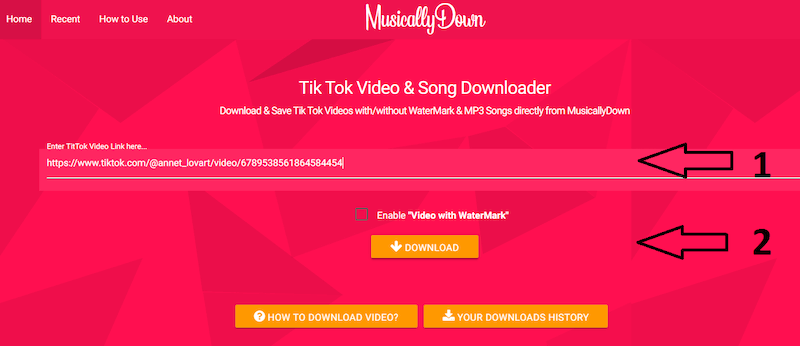
Откроется новая страница. Здесь вам необходимо нажать на DOWNLOAD MP4 NOW.
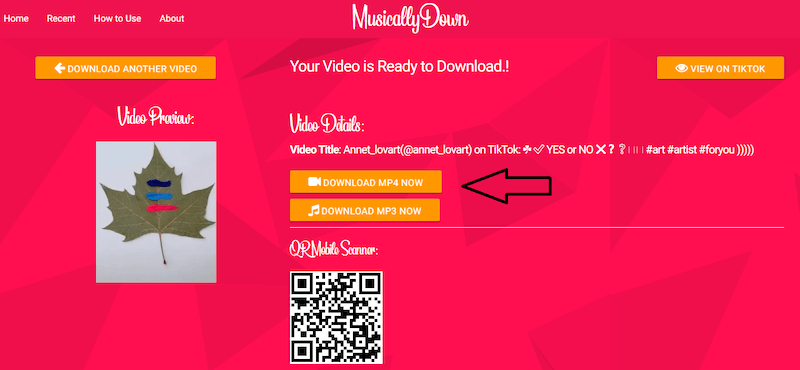
На новой странице кликните на DOWNLOAD VIDEO NOW.
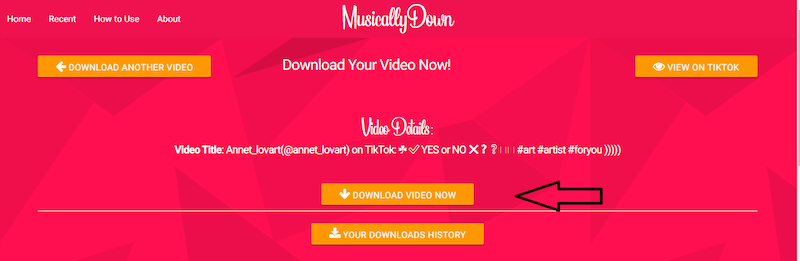
Выбранное из TikTok видео откроется в новом окне. Нажмите на три точки внизу.

Кликните на «Скачать».
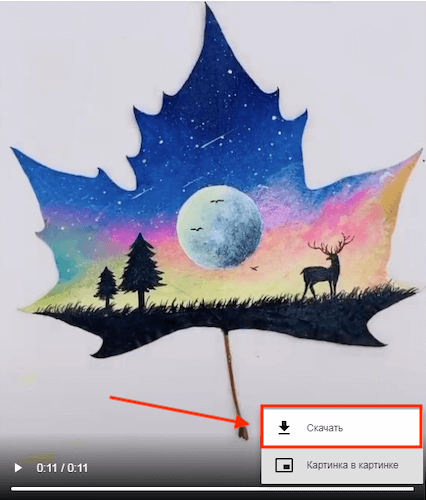
Выберите папку, куда хотите скачать клип.
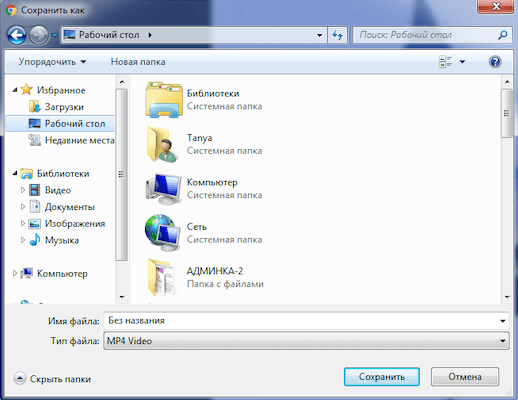
1 Бот в Telegram
Один из самых простых методов — использовать специального Телеграм-бота. Это будет особенно удобно тем, кто использует Telegram в качестве основного мессенджера.
Для смартфонов на Android и iOS принцип действия один:
- Откройте приложение Telegram и наберите в поиске название бота: например, @savetok_bot или @ttsavebot.
- Перейдите к боту и нажмите кнопку Start в чате.
- На экране появится краткая инструкция: следуя ей, вам необходимо вставить в поле чата ссылку на видеоролик из Tik Tok.
- Немного подождите — и бот отправит вам такое же видео, но без водяных знаков.
- Чтобы скачать ролик, откройте его в чате, тапните по трем точкам в правом верхнем углу и выберите «Сохранить в галерею» (Save to gallery).
Готово — теперь ролик загрузится на смартфон в папку с видео, и вы сможете использовать его по своему усмотрению. Например, выложить в Reels смонтированное в Тик Токе видео.
Как обойти ограничение в Telegram «Этот канал недоступен»
Телеграмм мессенджер лайфхаки
В официальном приложение Telegram для Android и iOS, и компьютерном клиенте, существует ограничение, из-за которого каналы и боты или группы с определённым контентом (тематикой) попросту недоступны для просмотра в мессенджере. В случае со смартфонами Android это касается преимущественно нарушений, связанных с нарушением авторских/смежных прав — мессенджер отображает сообщение «Этот бот/канал/группа недоступен в связи с нарушением авторских прав» («This bot is unavailable due to copyright infringement»), а вместо сообщений указывается «This message couldn’t be displayed on your device due to copyright infringement». На устройствах iOS бывает и другое сообщение: «Этот канал недоступен, так как использовался для распространения …» чаще всего в iOS блокируют контент 18+
Чаще всего ограничения на контент: связаны с правилами магазинов Google Play и App Store — магазины приложений не допускают приложения, через которые распространяется пиратский контент и другие запрещенные материалы. Например (детское цп) Но у мессенджера Telegram есть официальные фичи, воспользоваться которыми может любой пользователь мессенджера.
Можно ли скачать без надписи?
Существует множество причин, по которым тиктокеры ищут способы, чтобы скачать отснятый контент без вотермарки. Среди них выделяют:
- Необходимость публикации ролика в другой социальной сети.
- Перед выкладкой видео необходимо получить одобрение заказчика.
- Необходимость оригинала для последующего редактирования.
- Хотите создать новое видео, используя нарезки из других.
При этом следует помнить, что логотип «TikTok видео» постоянно меняет свое местоположение.
Выход из положения в такой ситуации есть. Чтобы убрать эффект водяного знака, необходимо выбрать наиболее подходящий для вас вариант предложенных:
Использовать Телеграм-бот: загружаете в него интересующий ролик, а он присылает контент без знаков (минусы: после загрузки видео не лучшего качества, работает только с опубликованными «нарезками»).
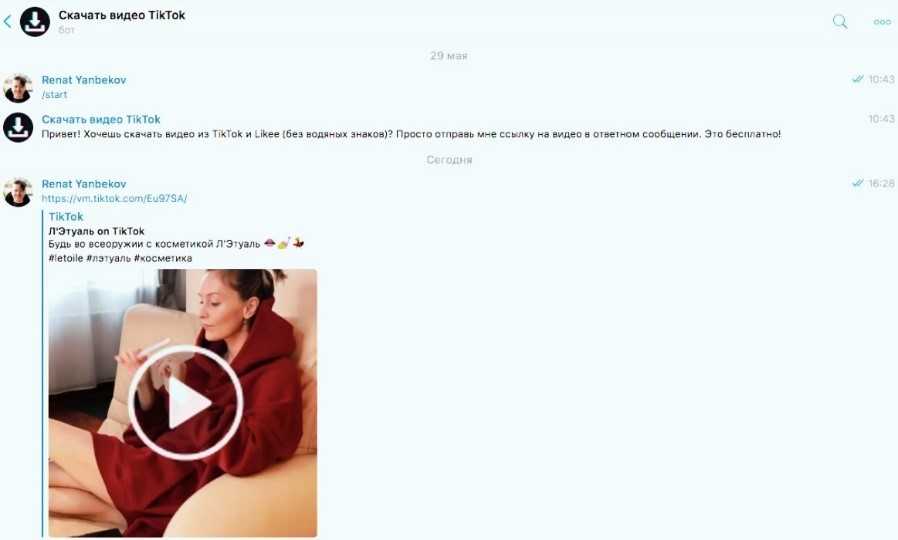
Скрин-вставка: перед выгрузкой редактируете обложку (нажимаете на само окно картинки, но не «Изменение обложки», далее скринируете – готовый фильм с небольшим ухудшением качества).
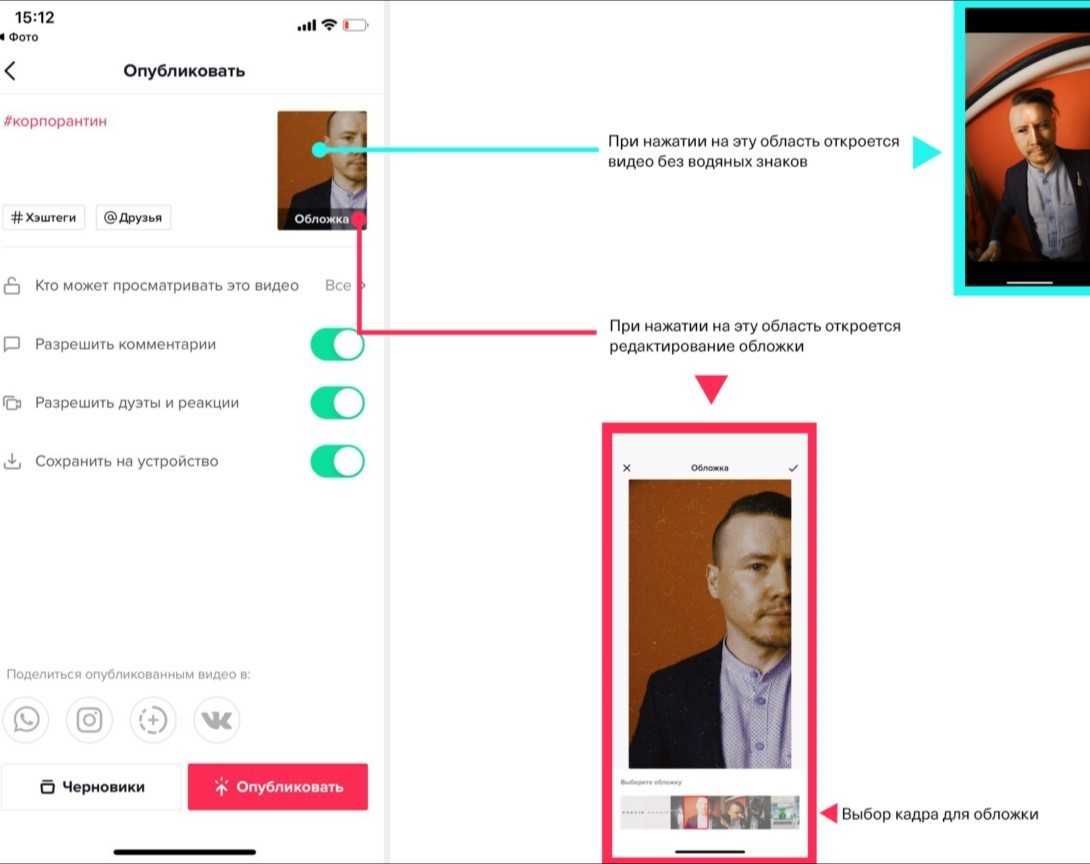
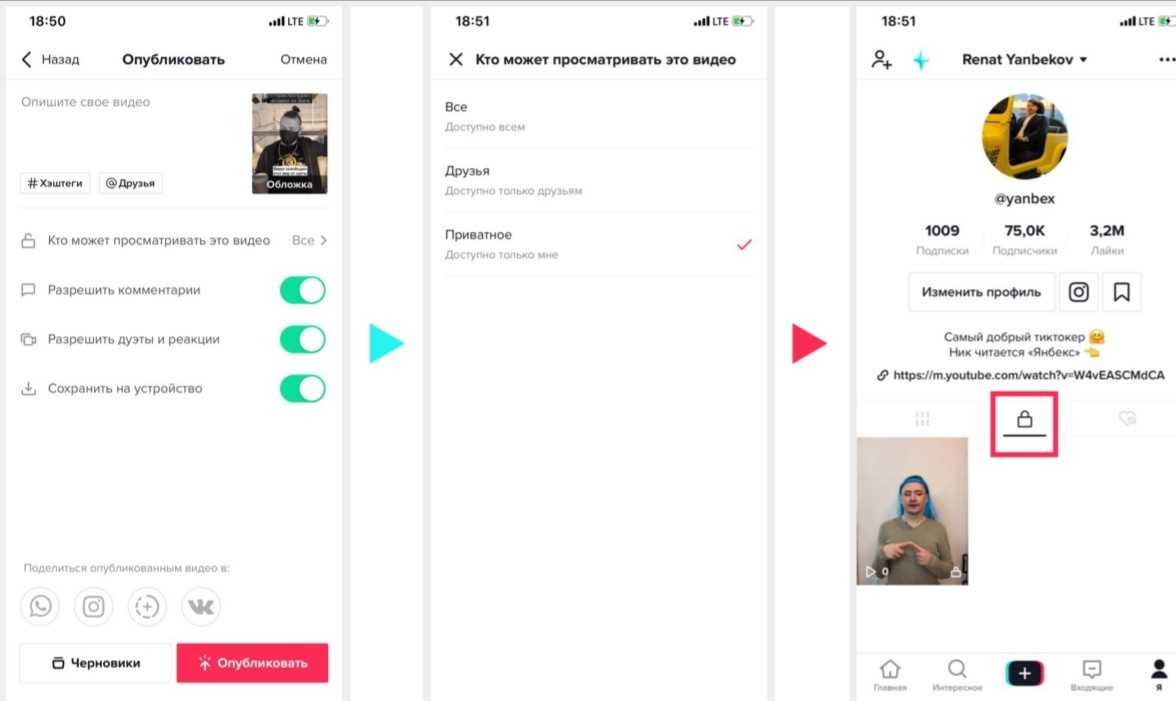
Скачка-обрезка: перед публикацией готовой короткометражки выбираете в индивидуальных настройках «Только для меня», публикация сохранится во вкладке «Замок» (ее видно только вам) и на памяти устройства. А затем выбираете видеоредактор и увеличиваете изображение видео.
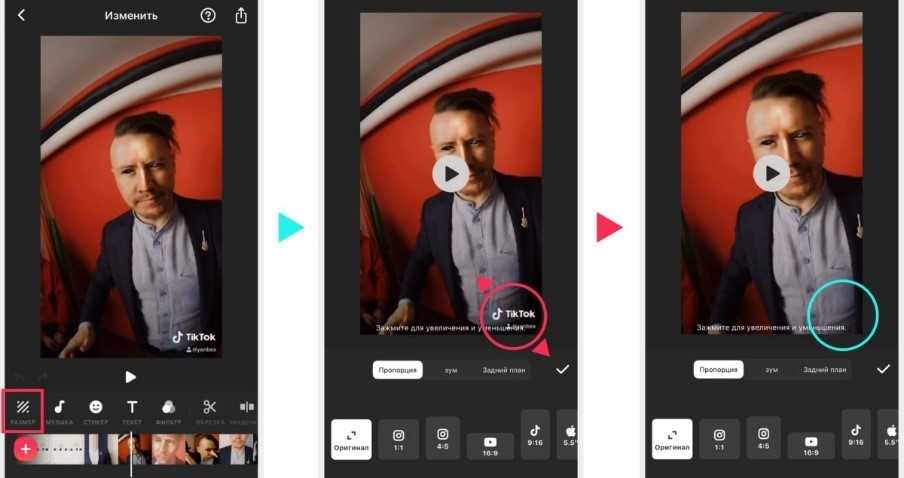
Избавляемся от ватермарок на телефоне
Если видеофайл хранится на смартфоне, то убрать водяной знак с видео на Андроид или Айфон можно с помощью удобных приложений. Они позволят быстро стереть ненужный элемент, однако они не позволят аккуратно и незаметно замазать ватермарк. Вы можете использовать мобильный софт для удаления объектов на однотонном фоне и простом заднем плане.
Video Eraser (iPhone)
Простой видеоредактор для Айфон, который позволяет удалять водяные знаки, обрезать видеоклипы и накладывать текст, картинки и стикеры. Он выполняет удаление ватермарков автоматически и не требуется специальных навыков. Однако пользователи отмечают, что редактор ухудшает качество видеоряда.
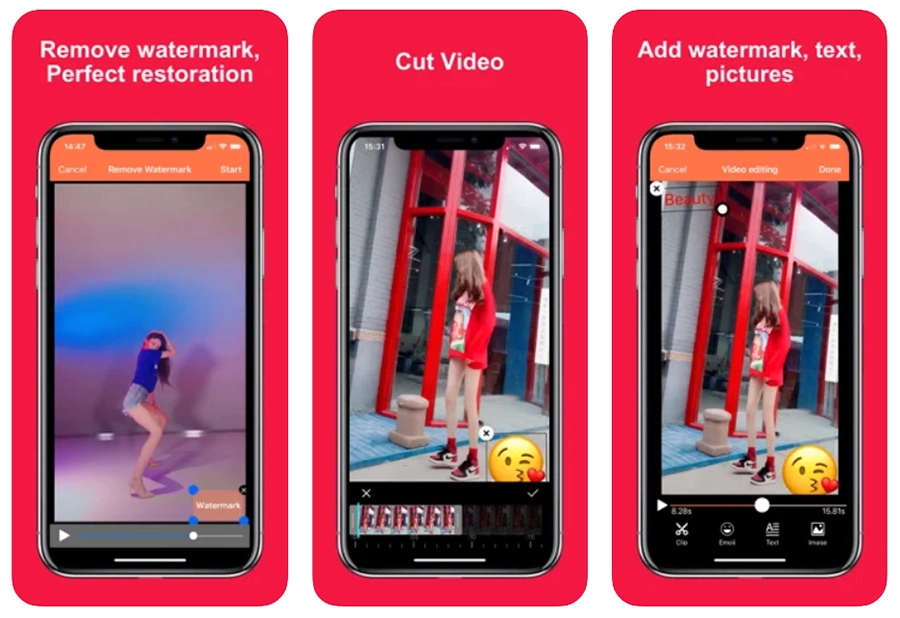 Video Eraser
Video Eraser
- В стартовом меню нажмите на кнопку импорта и загрузите контент из локальной памяти телефона. Программа поддерживает медиа с расширениями MP4, MOV, M4V и 3GP.
- Разместите выделение поверх водяного знака и кликните «Start». Вы можете затем обработать видеоклип: добавить текст, эмодзи или обрезать видеодорожку.
- Нажмите «Done» и сохраните материал на смартфон.
Remove Logo (Android)
Программное обеспечение для вырезания логотипов, надписей, картинок из видеороликов. Оно распространяется бесплатно и автоматически выполняет обработку. Однако многие пользователи отмечают, что во время стирания контента возникает сбой. Также софт ухудшает качество картинки.
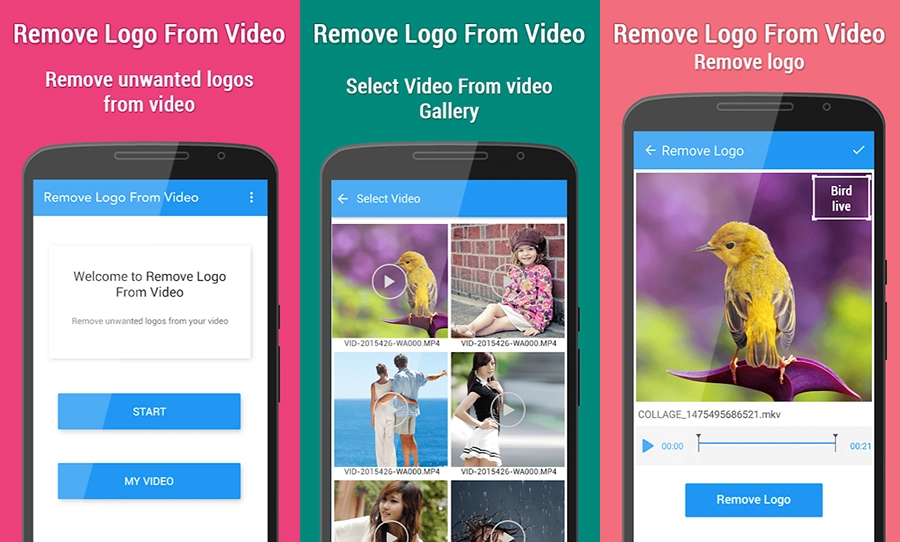 Remove Logo
Remove Logo
Как сохранить видео из Tik Tok без водяного знака?
Надо сказать, выглядит заклеймённый клип довольно колхозно. Разумеется, мера эффективная – никнейм перемещается на экране и просто замазать его или нарисовать что-то поверх довольно проблематично. Поэтому нужно разобраться с тем, как сохранить Тик Ток без водяного знака.
Есть два способа:

- Приложения. В Play Market и App Store масса вариантов, которые могут нас выручить. Их названия зачастую больше похожи на поисковые запросы, поэтому вы легко сможете найти нужное приложение. Работают, правда, такие инструменты так же, как и сервисы, и чтобы сохранить ролик вам нужно сделать то же самое, что и в следующем пункте. Такие результаты в Плей Маркете
- Сервисы. «Клеймо» отключается очень просто, если вы используете сервисы – логотипы и вовсе не добавляются на экран. Так что, сайты, на мой взгляд, являются лучшим ответом на вопрос «Можно ли в Тик Токе убрать надпись?». Неплохой сервис, например, Musicallydown.com. Здесь вы просто вставляете ссылку и нажимаете на «Download». Ссылку в веб-версии можно просто нажать на «Копия». На телефоне же – на «Поделиться», а затем на «Ссылка».
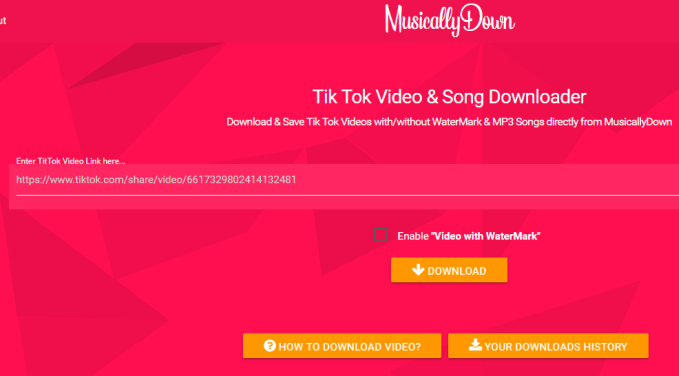
![]()
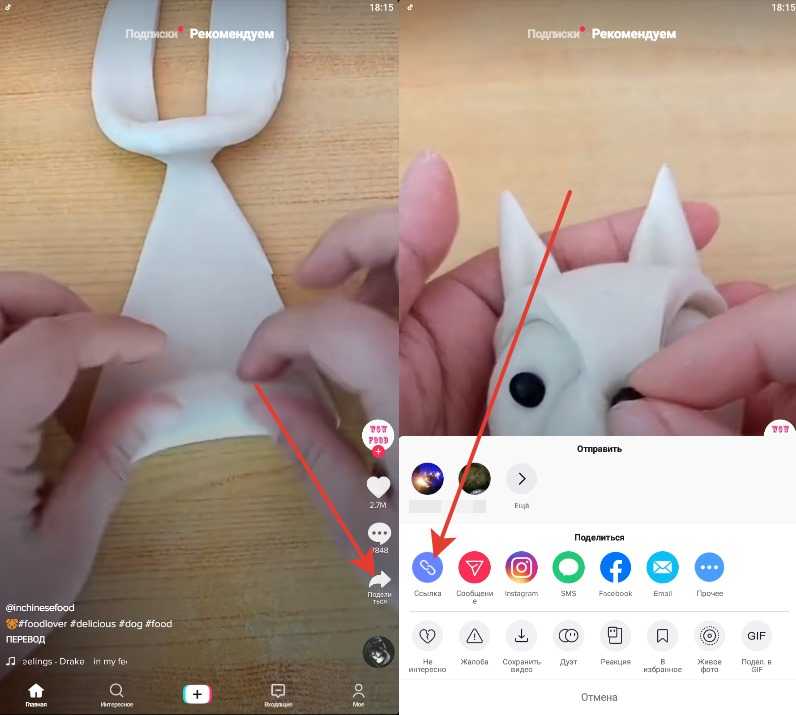
Часть 2. 3 других бесплатных способа скачать видео TikTok без водяных знаков
Помимо вышеуказанных приложений для скачивания видео TikTok без водяных знаков, вы можете установить эти приложения для конвертирования TikTok в MP4 без особых усилий.
1. TikMate
URL: https://play.google.com/store/apps/details?id=mt.video.tiktok.song.downloader
TikMate — это программа для загрузки видео с TikTok для Android, которая заслужила одобрение большинства пользователей Google Play Store. Она проста в использовании, поскольку вам нужно только вставить URL-адрес видео и нажать кнопку «Download», чтобы начать извлечение видео. Помимо загрузки в формате MP4, пользователи также могут экспортировать TikTok в MP3 без потери качества. Кроме того, это суперлегкое приложение весит всего 4,9 МБ.
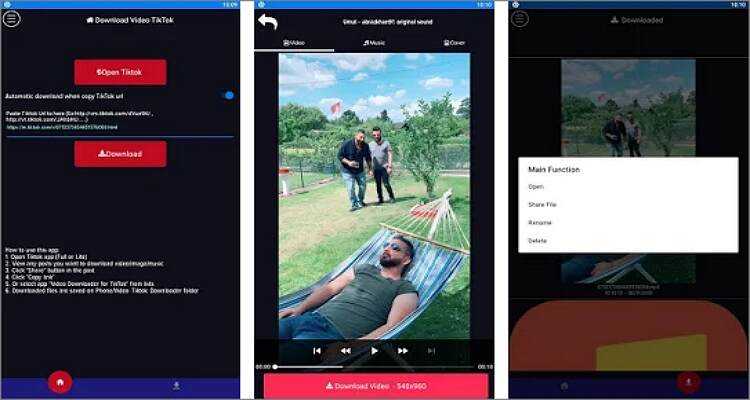
2. TT Downloader
URL: https://chrome.google.com/webstore/detail/tt-downloader/blbckhiepgpniilpmlionnkjoeehhgao?hl=en
Помимо специальных приложений, вы можете установить этот плагин для Chrome и загружать высококачественные видеопосты TikTok на свой компьютер. Он легкий и не замедляет работу браузера Chrome. Удивительно, но он позволяет пользователям массово загружать видео TikTok, просто вставив ссылку URL страницы. Кроме того, частые обновления улучшают использование этого плагина.
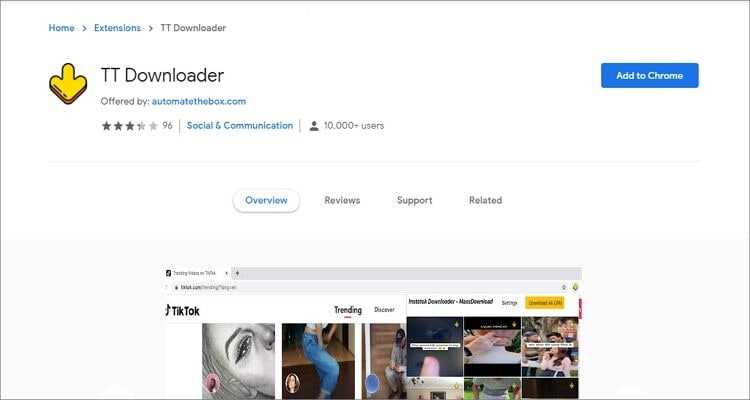
3. Video Downloader for TikTok
URL: https://appmagic.rocks/google-play/video-downloader-for-tiktok-no-watermark/com.smartapps.videodownloaderfortiktok/info?metrics=downloads
Video Downloader for TikTok — это простое приложение для конвертирования и сохранения видео с TikTok в формате MP4 для автономного воспроизведения. Это приложение не требует регистрации или загрузки для извлечения видео и является сверхбыстрым. Оно поддерживает загрузку HD-видео и имеет встроенный видеоплеер для просмотра ваших TikTok видеороликов. Кроме того, пользователи могут делиться своими видео с друзьями, используя опции обмена.
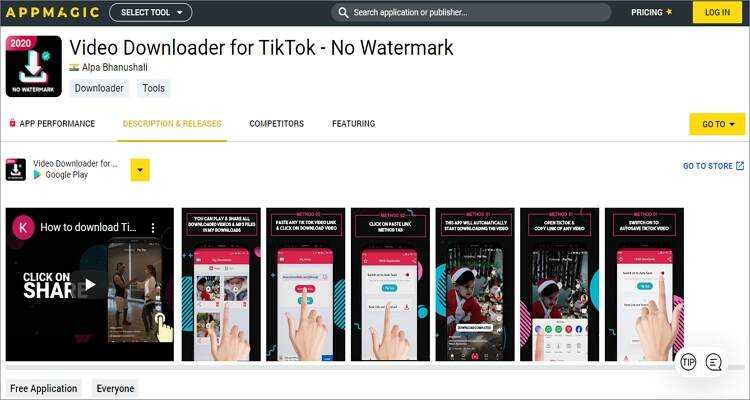
Причины удаления видео в TikTok
Первое, что должен сделать каждый новичок, только зарегистрировавшийся в «ТикТоке», – изучить правила соцсети, в частности раздел, где содержатся требования к создаваемому контенту. Из-за их нарушения администрация может заблокировать не только видеоролик, но и аккаунт пользователя, причем как временно, так и пожизненно.
Основные причины блокировки клипов:
- Создание роликов, содержащих запрещенные материалы. Сюда относятся пропаганда наркотиков, алкоголя, экстремистских или националистических идей, демонстрация в видео обнаженных частей тела и материалов 18+; призывы к жестокости, насилию, незаконной деятельности, мошенничеству, использованию оружия и взрывоопасных веществ; клипы, вызывающие негатив; публикации, направленные на оскорбление чьих-либо чувств и т.п.
- Использование в своих роликах чужих материалов, т. е. нарушение авторских прав.
- Постоянная рассылка спама.
- Использование сервисов накрутки лайков, просмотров и подписчиков.
- Введение дезинформации в видео.
- Большое количество хештегов к описанию клипа. Достаточно прописать всего 3-4 хештега.
Администрация «ТикТока» либо сама удаляет такие публикации при прохождении первичной модерации, либо на видео могут пожаловаться другие пользователи.

Администрация «ТикТока» может забанить ролик из-за несоблюдения правил сообщества.
Как сохранить видео в Мовави без водяного знака?
В рабочем окне программы найдите вкладку «Удаление объектов». Затем на рабочей панели инструментов выберите инструмент «Кисть». Установите нужный размер так, чтобы было удобно зарисовать требуемую к удалению область – «водяной знак».
Как сохранить видео в Мовави?
- Нажмите кнопку Сохранить в правом нижнем углу редактора. Откроется окно сохранения видео.
- В открывшемся окне выберите необходимый формат для сохранения вашего видео. …
- При сохранении обычного видео, видеофайл будет экспортирован с такими же настройками, как настройки проекта.
Как скачать видео без водяного знака?
В магазине Google Play находим и загружаем приложение « Скачать видео с Тик Ток — без водяных знаков ». Открываем приложение, нажав на появившуюся иконку на рабочем столе TikTok Downloader. В поле для ввода ссылки вставляем ссылку на видео из TikTok с которого нужно убрать надпись. Нажимаем Download.
Как избавиться от водяного знака на видео?
Как удалить водяной знак с видео, обрезав границу кадра
- Импортируйте видео в редактор VSDC.
- В верхней части меню найдите раздел инструментов «Удаление и разбивка». …
- В открывшемся окне, отрегулируйте рамку так, чтобы водяной знак остался за её пределами.
- Нажмите OK, чтобы закрыть окно обрезки.
Как убрать логотип на видео?
Для этого все, что вам нужно сделать, это выбрать Video > Filters или вы можете нажать CTRL+F. После того, как Вы дойдёте до следующего окна, нажмите Add > Load и выберите из списка фильтр удаления логотипа. После этого он будет автоматически доступен из плагинов, которые вы скачали.
В каком формате сохранять видео в Мовави?
Если у вас нет каких-либо определенных требований к формату видео, рекомендуем выбрать формат формат MP4 с кодеком H. 264. Формат MP4 поддерживается большинством компьютеров на различных операционных системах. В разделе ‘Размер файла’ указан предполагаемый размер видео после экспорта.
Как скачать видео с тик тока без водяного знака на ПК?
Скачать любое видео из TikTok на мобильный
Нажмите на нее и выберите «Копировать ссылку». После этого откройте веб-страницу ssstik.io и вставьте ссылку в поле вверху страницы. Затем нажмите кнопку «Скачать», чтобы получить ссылки для скачивания. Последний шаг — нажать «Скачать без водяных знаков».
Как убрать значок тик тока?
Как убрать надпись Тик Ток на видео?
- Установите приложениеи запустите его.
- Теперь выберите видео в Tik Tok, у которого хотите убрать подпись.
- Нажмите на кнопку поделиться и скопируйте ссылку на видео.
- Теперь зайдите в приложение TikTok Download.
- Нажмите кнопку «Download». …
- В скаченном ролике надписи не будет.
Как убрать водяные знаки в PDF онлайн?
Удаление водяных знаков
Чтобы удалить водяные знаки из нескольких файлов PDF, закройте все открытые документы PDF и выберите Инструменты > Редактировать PDF > Водяной знак > Удалить. В появившемся диалоговом окне нажмите Добавить файлы, затем выберите команду Добавить файлы и выберите нужные файлы.
Можно ли убрать водяные знаки с фото?
Одним из лучших приложений для удаления водяных знаков с изображений на Android является Unwanted Object Remover. Как следует из названия, вы можете удалить любой элемент или объект из изображения. … Вам нужно либо отметить область, из которой нужно вырезать водяной знак, либо «закрасить» предмет полностью.
Как сохранить видео TikTok без публикации
Способ 1: сохранить на устройство во время загрузки
Запустите TikTok на своем устройстве.
Нажмите «Запись», чтобы перейти на страницу создания.
Снимайте свои видеоклипы. Применяйте все эффекты и фильтры, которые вам нравятся на этапе создания.
Примените инструменты редактирования в соответствии с вашими интересами и нажмите «Далее».
На странице загрузки нажмите Кто может смотреть это видео.
Измените настройку на Только я.
Коснитесь Дополнительные параметры.
Нажмите «Сохранить на устройство» и нажмите кнопку «Закрыть».
Теперь нажмите Опубликовать, чтобы загрузить видео.
Видео сохраняется в вашей фотопленке, а также появляется в ваших личных загрузках в вашем профиле. На изображении ниже показан скриншот видео, сохраненного на устройстве при загрузке в качестве частного видео на TikTok.
Связанный: Как использовать фильтры TikTok
Способ 2: Загрузите видео, загруженное как «частное».
Этап I: загрузка как «частного» видео
Запустите TikTok на своем устройстве.
Нажмите «Запись», чтобы перейти на страницу создания.
Снимайте свои видеоклипы. Применяйте все эффекты и фильтры, которые вам нравятся на этапе создания.
Примените инструменты редактирования в соответствии с вашими интересами и нажмите «Далее».
На странице загрузки нажмите Кто может смотреть это видео.
Измените настройку на Только я.
Коснитесь Дополнительные параметры.
Этап II: Сохранение видео на устройство
В TikTok коснитесь значка профиля, чтобы перейти в свой профиль.
Коснитесь вкладки со значком «замок», который представляет «частные видео». Нажмите на плитку видео, которую вы хотите сохранить.
Коснитесь кнопки с многоточием, чтобы просмотреть дополнительные параметры.
Из вариантов нажмите Сохранить видео.
Видео сохраняется в альбоме камеры. Тем не менее, любое видео, сохраненное таким образом, будет иметь водяной знак вашего имени пользователя (как показано на снимке экрана ниже), что может оказаться головной болью, когда вы позже объедините клипы, чтобы создать единое целое.
Вы ведь не хотите, чтобы эти водяные знаки перекрывали друг друга и портили эстетическую привлекательность вашего видео, не так ли? Итак, вам нужно решение для загрузки черновика без водяных знаков в фотопленку.
Использование утилиты Hitpaw Watermark Remover
Другое дело – специализированные программы, у которых функционал намного шире. Да и скорость их работы – на высоте, у онлайн-сервисов с этим тоже проблемы, особенно в некоторые моменты, когда нагрузка на серверы слишком большая.
Рассмотрим, как справляется с этой задачей программа Hitpaw Watermark Remover, скачать бесплатную версию которой можно с официального сайта.
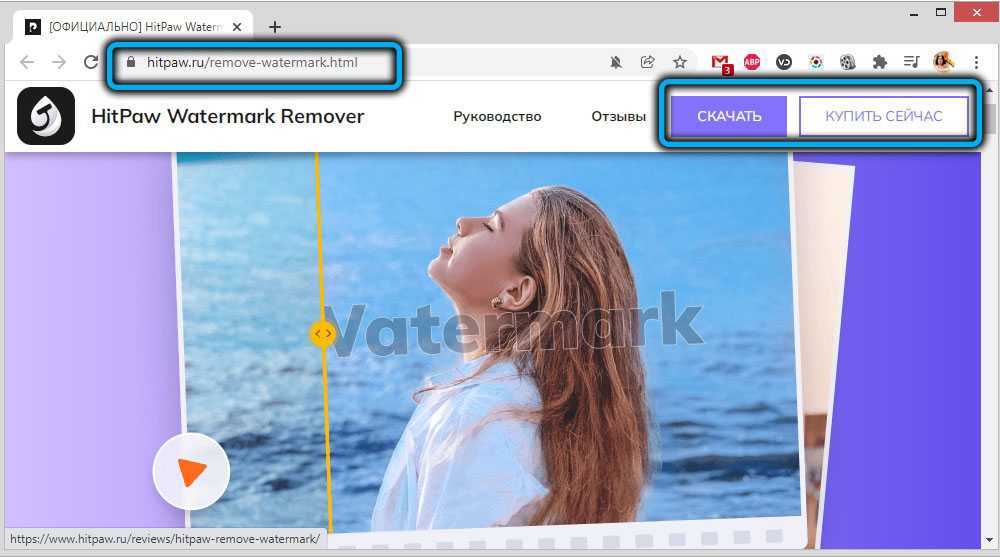
Она умеет работать как с изображениями, так и с видео. Рассмотрим более подробно оба варианта.
Как убрать водяной знак с фото
С установкой программы проблем возникнуть не должно. От вас потребуется выбрать язык интерфейса (русский присутствует, если он системный, то и выбирать ничего не нужно) и согласиться с пользовательским соглашением.
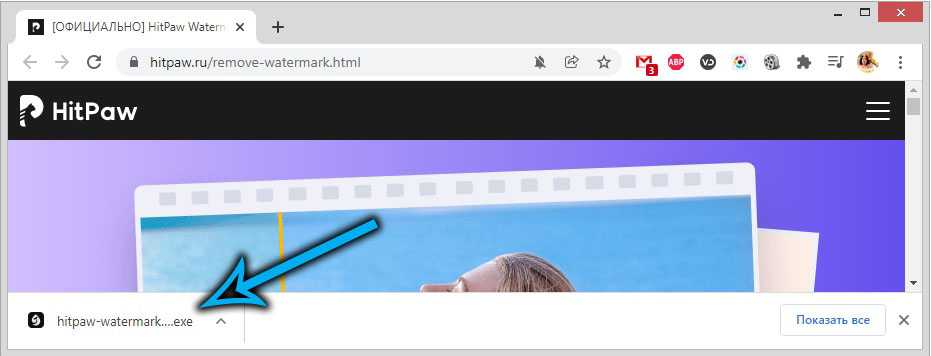
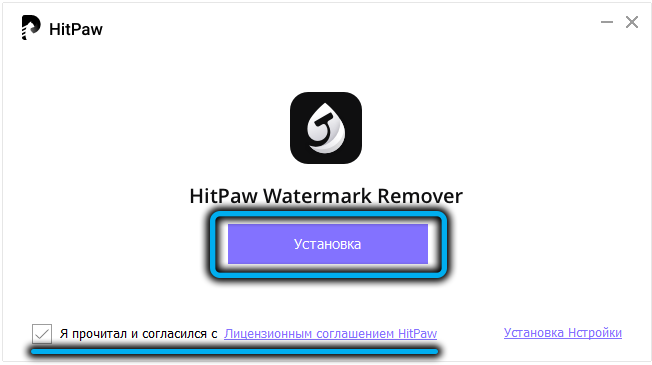
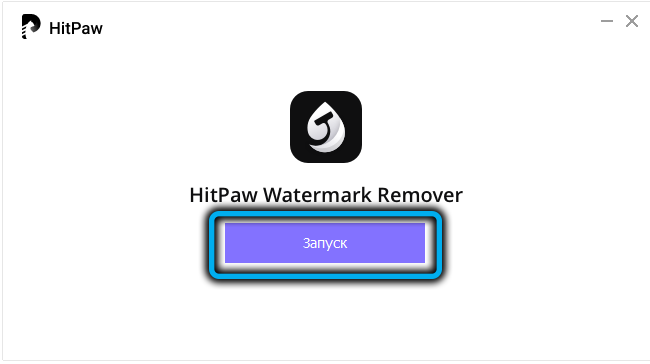
После запуска Hitpaw Watermark Remover выбираем вкладку «Удалить водяной знак с изображения» и кликаем по кнопке «Выберите изображение». Откроется Проводник, выбираем фото или картинку с водяным знаком, кликаем открыть. Можно просто перетащить рисунок в активное окно программы.
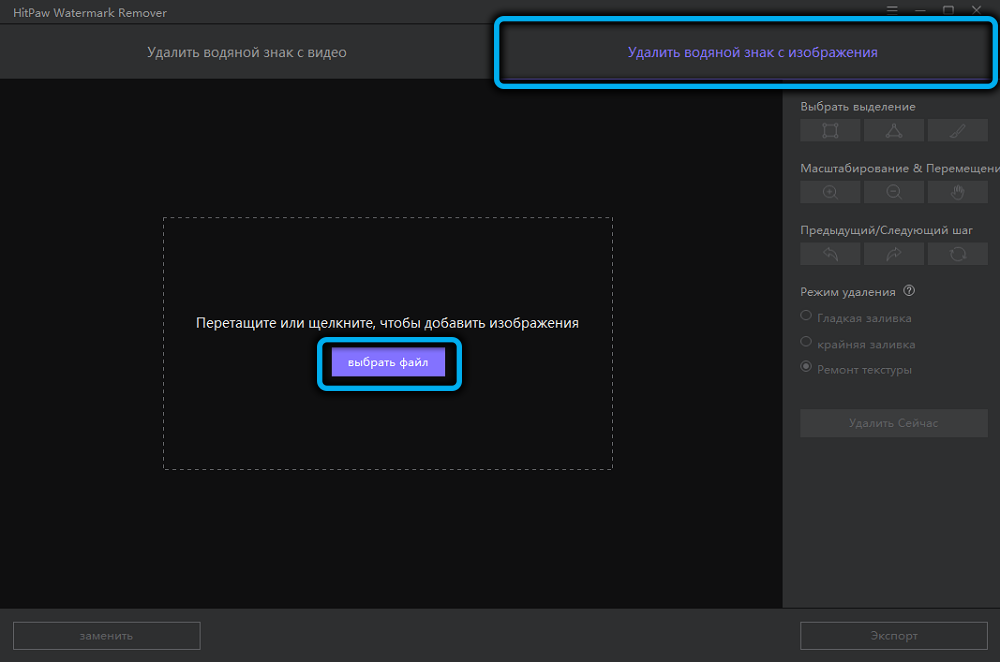
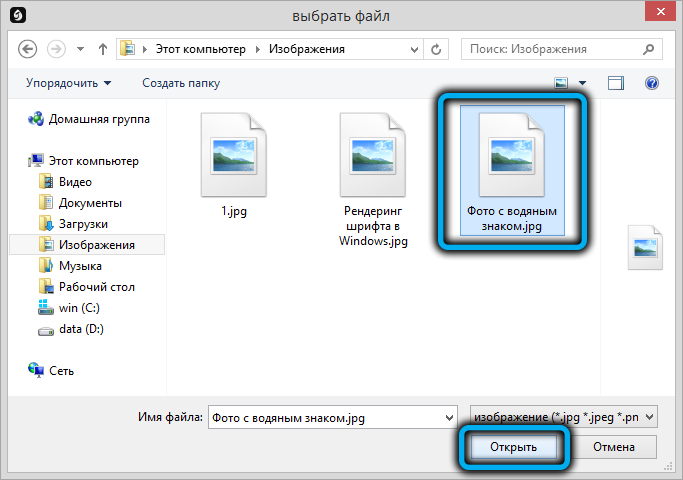
Теперь нужно выделить область рисунка с вотермарком любым из трёх способов (через прямоугольную или треугольную рамку, в зависимости от формы водяного знака, или с помощью кисти, если это сложная замысловатая форма).
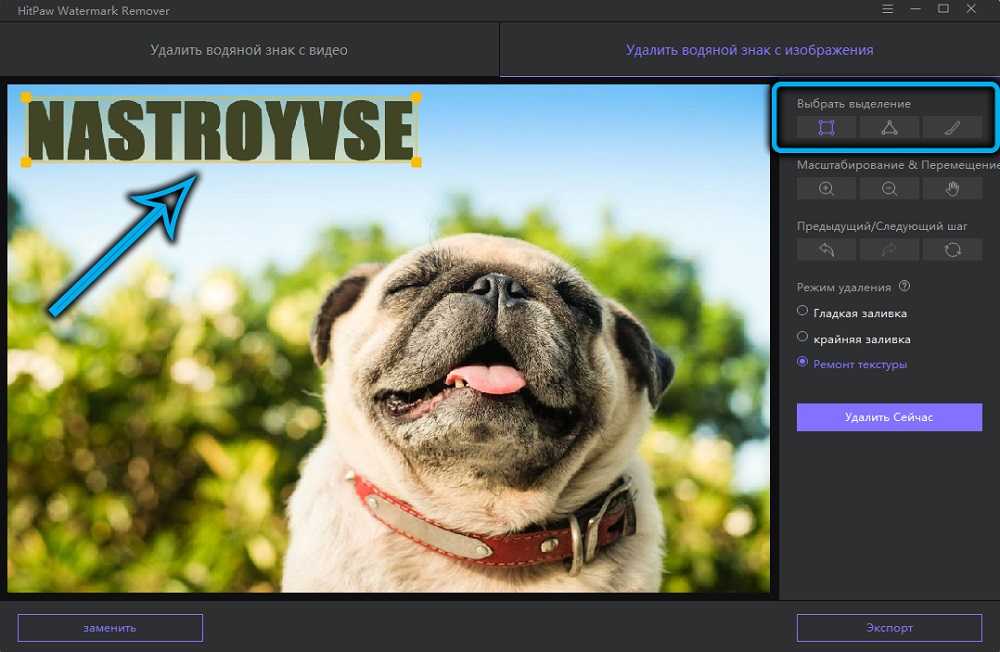
Если рисунок, который нужно удалить, мелкий или слишком большой, можно воспользоваться инструментами Zoom и Hand, а если что-то сделано неправильно, отменить последнюю операцию, или вернуть всё к исходному состоянию.
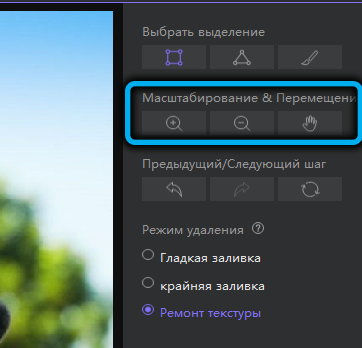
Имеется три режима избавления изображения от водяного знака:
- плавная заливка, которая больше подходит для однотонного фона. При этом будут задействованы крайние диагональные пиксели фона для плавного перетекания внутри выделенной области;
- заливку краёв также лучше всего использовать для однотонного фона, используется тот же принцип, при этом в качестве ориентиров для плавной заливки берутся крайние пиксели выделения;
- восстановление текстуры подходит и для сложного многоцветного фона. Здесь нужно разбивать выделенную область на меньшие области и использовать заливку итерационным способом, что позволит более точно и реалистично восстановить исходный фон.

Отметим, что первые две функции работают быстро, а с восстановлением текстуры придётся повозиться. Для запуска процедуры нужно нажать кнопку «Удалить сейчас». Если результат вас устраивает, жмите кнопку «Экспорт» для сохранения изображения на диске вашего компьютера.
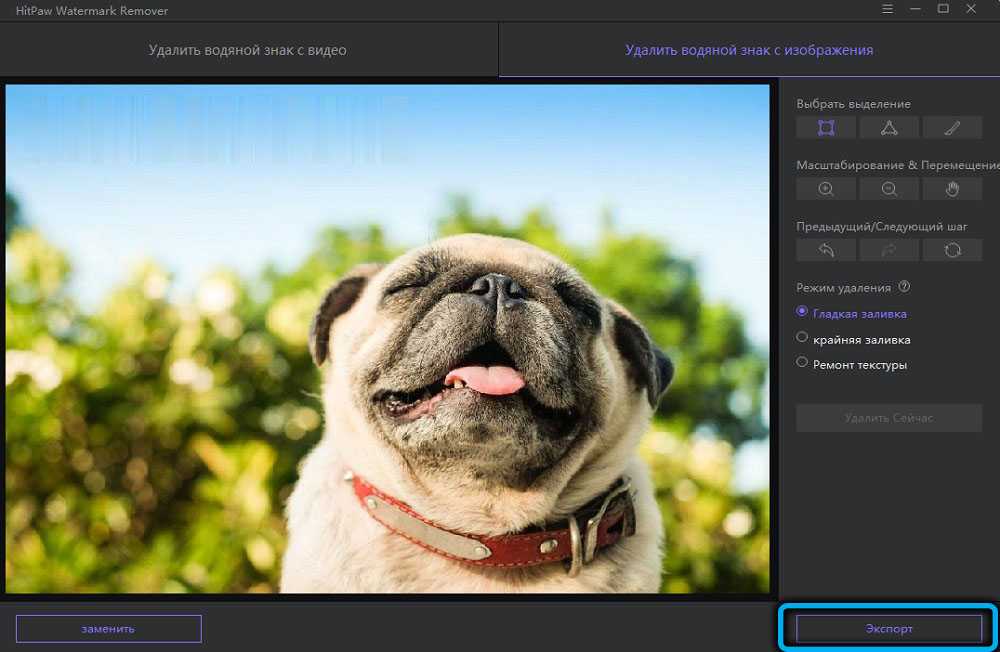
Как убрать водяной знак с видео
Алгоритм работы с видеофрагментами несколько отличается от удаления вотермарка на фотографии или рисунке, что в принципе ожидаемо: здесь мы имеем дело не со статическим изображением, а с их последовательностью. Главным условием успешности операции является размещение водяного знака в одном месте кадра, что в большинстве случаев выполняется.
Итак, жмём вкладку «Удалить водяные знаки с видео» и выбираем исходный файл таким же способом, как описано выше.
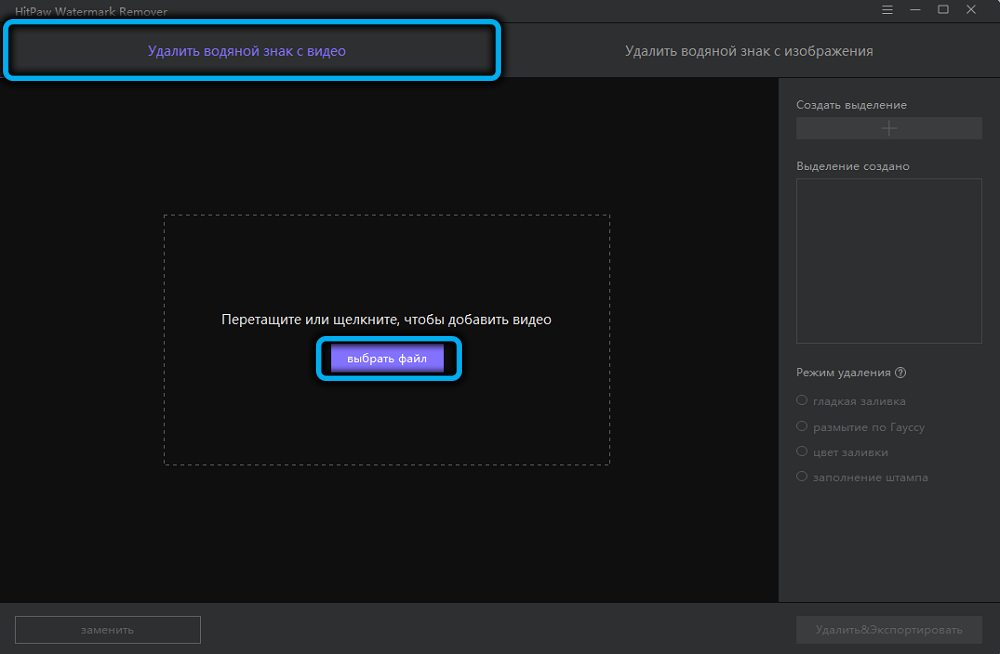
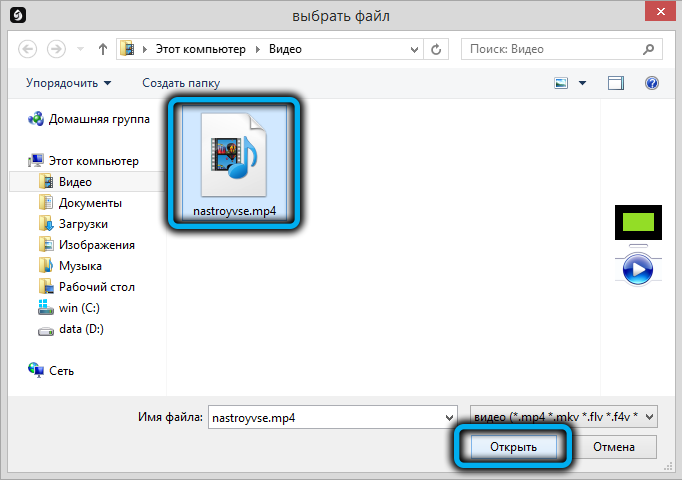
Указание области вотермарка также аналогично, единственное отличие – появляется временная шкала внизу видео, где можно задать начальный и конечный кадр, с последовательностью которых программа будет работать.
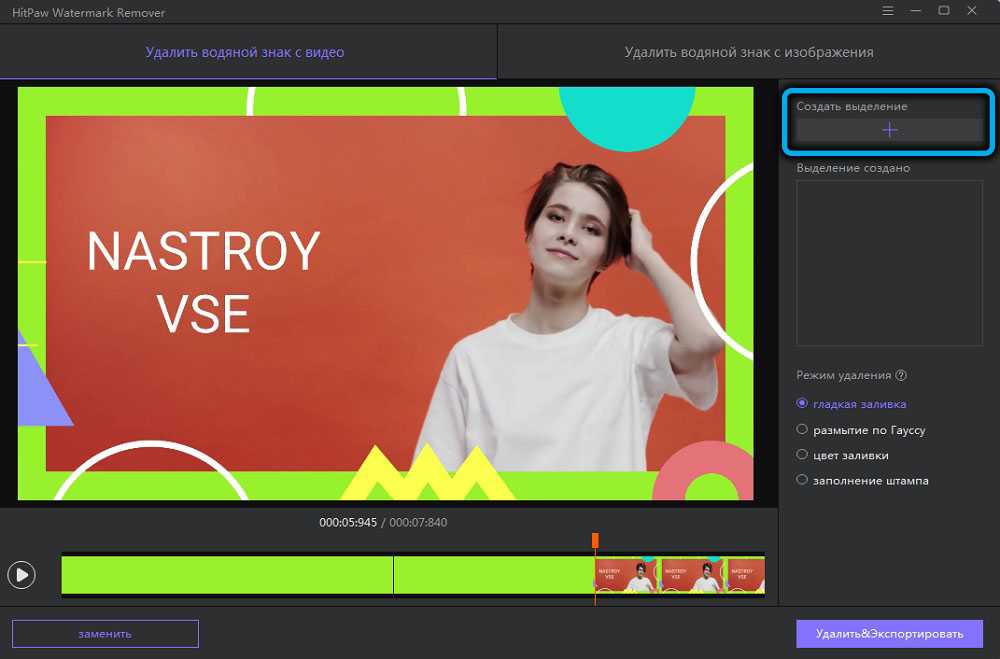
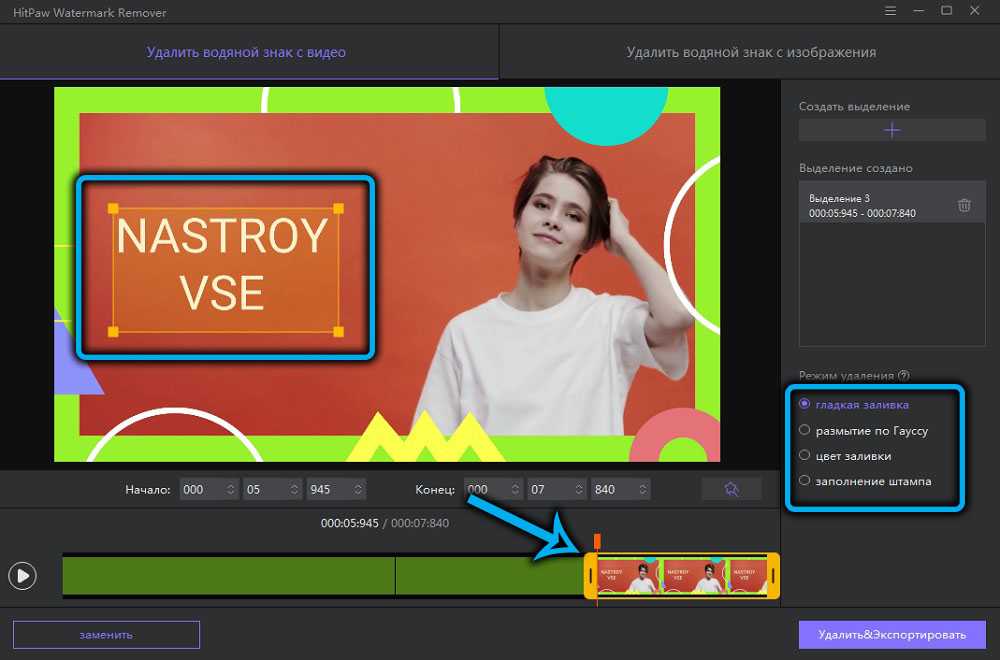
Режимов удаления здесь четыре:
- плавная заливка использует диагональные пиксели для плавного заполнения фона. Лучше подходит для однотонного фона;
- размытие по Гауссу позволяет манипулировать яркостью внутри выделенной области. Лучшие результаты получаются для тёмных областей, а также для удаления объектов с размытой или пикселизированной структурой;
- цвет заливки – самый простой и быстрый способ удаления водяного знака с возможность выбора цвета фона, если он сплошной;
- матовая заливка позволяет задавать маску фона для заливки части выделенной области. Требует кропотливой работы, но позволяет удалять вотермарки со сложным фоном.
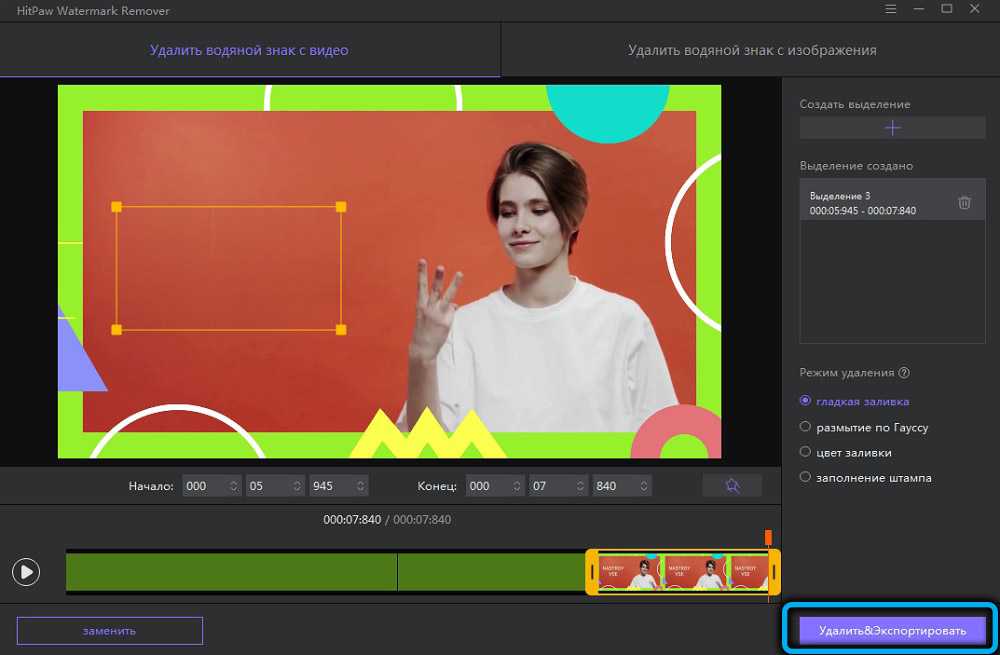
Удаление водяного знака и сохранение результатов производится нажатием соответствующих кнопок.
Как можно скачать ролик Тик Ток, если он недоступен для сохранения
Некоторые видеофайлы недоступны для обычного скачивания. Такой запрет могут выставить авторы видеоконтента. Так что кнопка для сохранения будет для них недоступна. Однако, есть пара решений и для такой ситуации.
Instagram. Ролики из Тик Ток можно закачать через мобильное приложение Инстаграм, При этом это доступно даже для тех, которые не получается скачать через официальную программу
Для этого кликните на ролике «Поделиться», и выберите Инсту, не обращайте внимание на шкалу загрузки и меню историй, закройте Инстаграм, и загляните в Галерею телефона – ролик будет в ней.
Сторонник приложения для загрузки роликов. Причем большинство из них могут делать это даже без водяных знаков
Например, SnapTik адаптировано для Android, здесь все бесплатно, но есть реклама. Если ее потребуется отключить, придется заплатить порядка 100 рублей.
Photopea
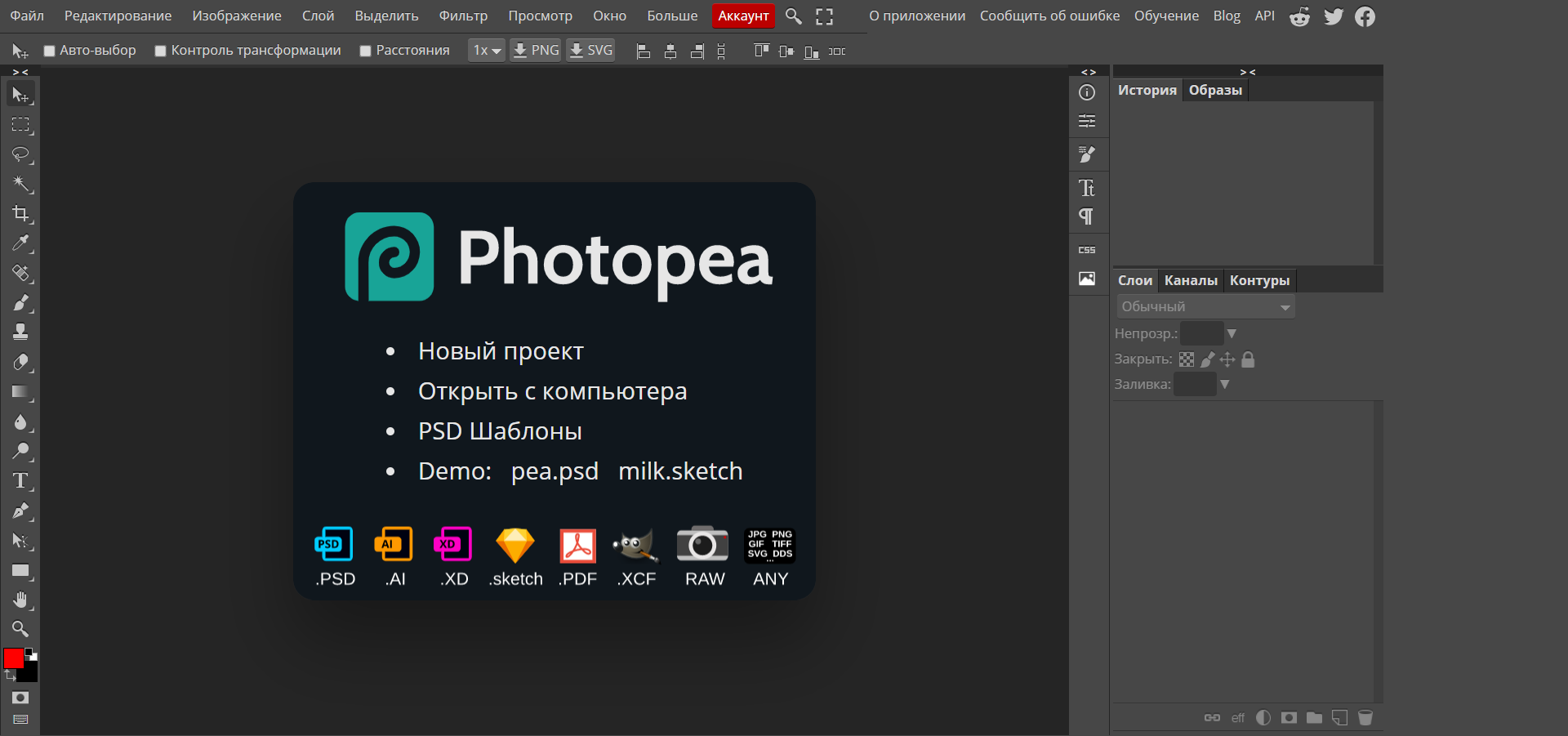
Photopea – это аналог платной программы Adobe Photoshop, который позволяет проводить всевозможные манипуляции с фотографиями. Для удаления водяных знаков потребуются некоторые умения.
Самый простой способ удалить ненужные символы – воспользоваться инструментом «Штамп». Работает это следующим образом: загружается фотография и в левой части выбирается необходимый инструмент, затем при зажатой клавише «ALT» с его помощью выделяется область, которая будет использоваться для замены водяного знака.
Например, у нас есть фотография с бирюзовым полем и водяными знаками. Чтобы их удалить, потребуется выделить бирюзовую область и нанести ее на водяной знак. Если же символы располагаются поверх объекта, то штамп нужно использовать аккуратно, выделяя похожие участки.
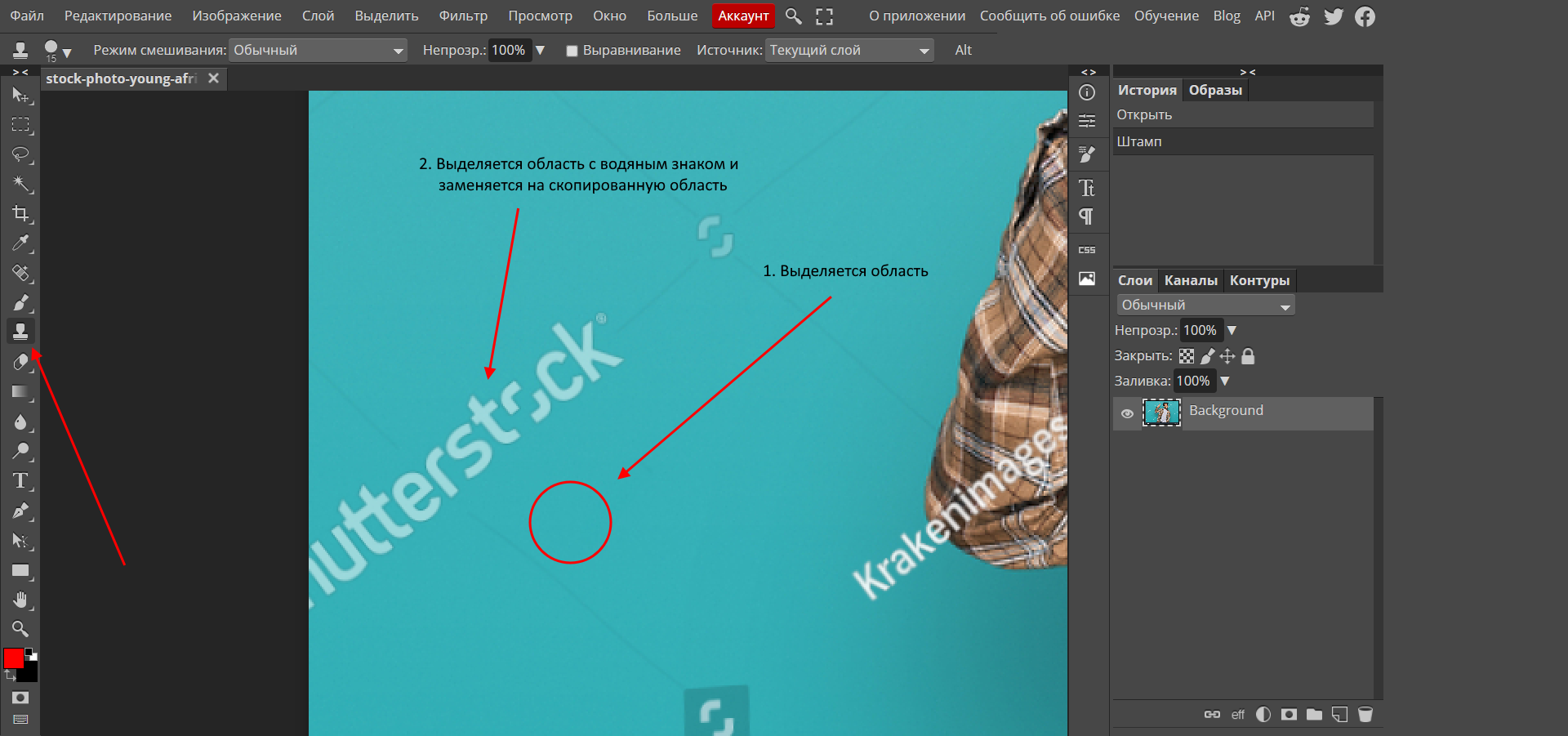
После применения штампа видим, что надпись была удалена:
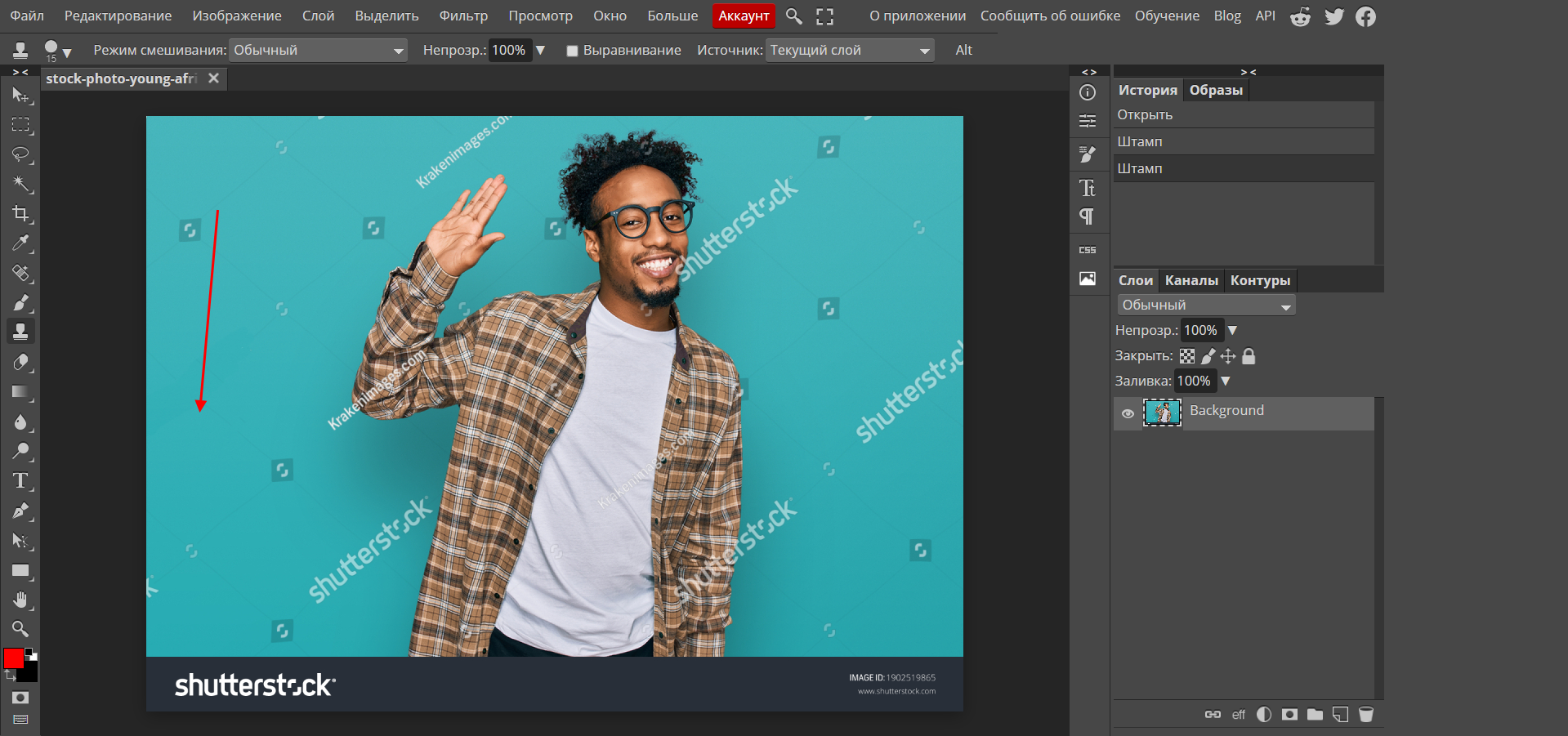
Также есть инструмент «Точечная кисть» – достаточно обвести ею область с водяным знаком, после чего он исчезнет.
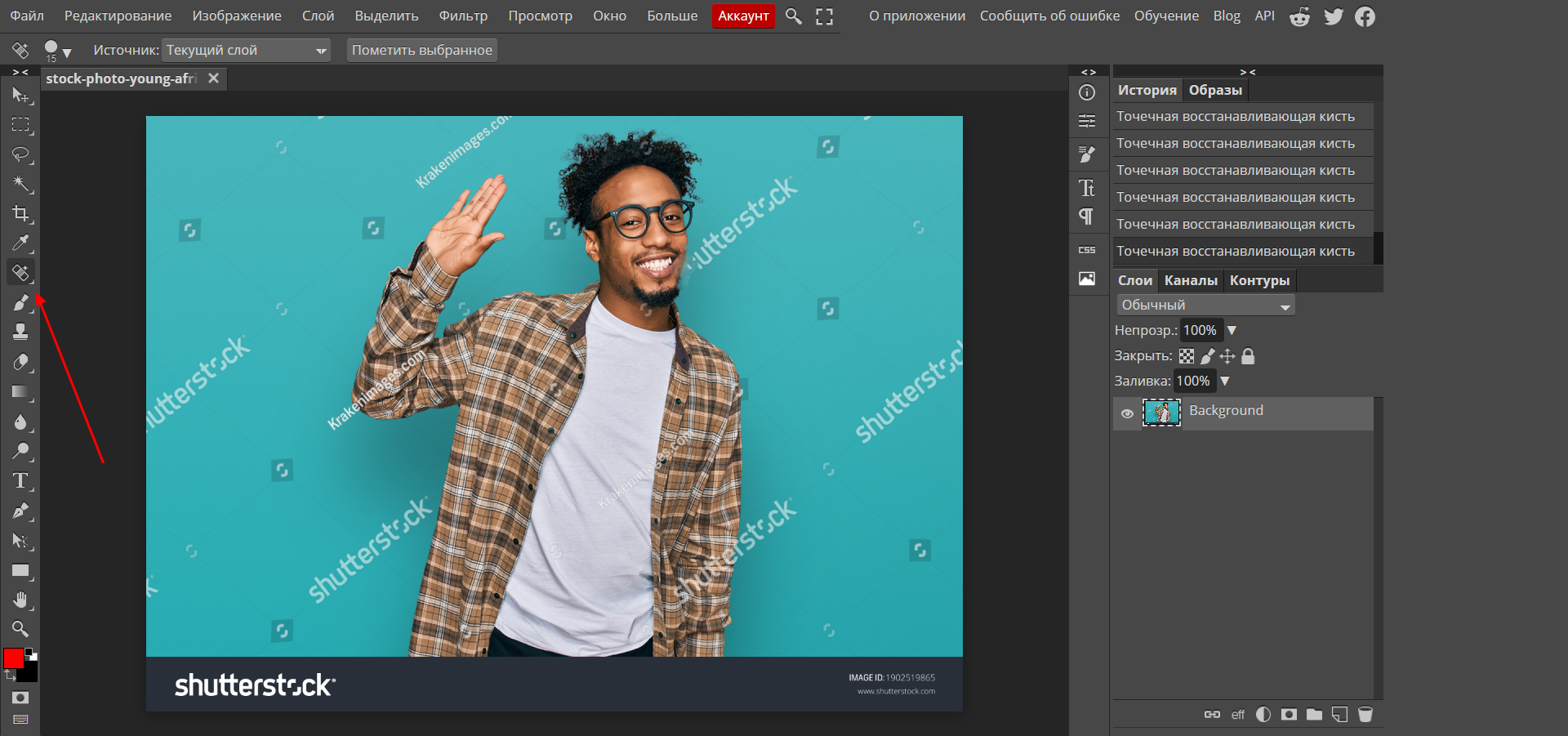
Преимущества:
- можно загружать проекты из Adobe Photoshop;
- большой функционал программы, способный заменить базовый набор инструментов Adobe Photoshop;
- позволяет удалять достаточно сложные водяные знаки, расположенные на объектах, однако для этого потребуются некоторые умения;
- полностью бесплатный сервис.
Недостатки:
если вы хотите добиться высоких результатов при обработке фотографий, то придется приложить немало усилий.
Ссылка на сервис: Photopea

































